- Главная
- FAQ
Помощь
Регистрация (создание учетной записи пользователя)
-
1
Процесс регистрации нового пользователя

- Если Вы регистрируетесь, чтобы получить сертификат на свое имя, при регистрации выберите пункт «Получить сертификат на СВОЕ имя».
- Если Вы регистрируетесь, чтобы получить сертификат на имя ребенка, то выберите пункт «Получить сертификат на ИМЯ ребенка».
В этом случае в регистрационной форме необходимо указать данные родителя или законного представителя. Данные о ребенке Вы сможете добавить позже — в разделе «Детский профиль» после завершения регистрации.
Шаг 1. Начало регистрации
На главной странице нажмите кнопку «Регистрация».
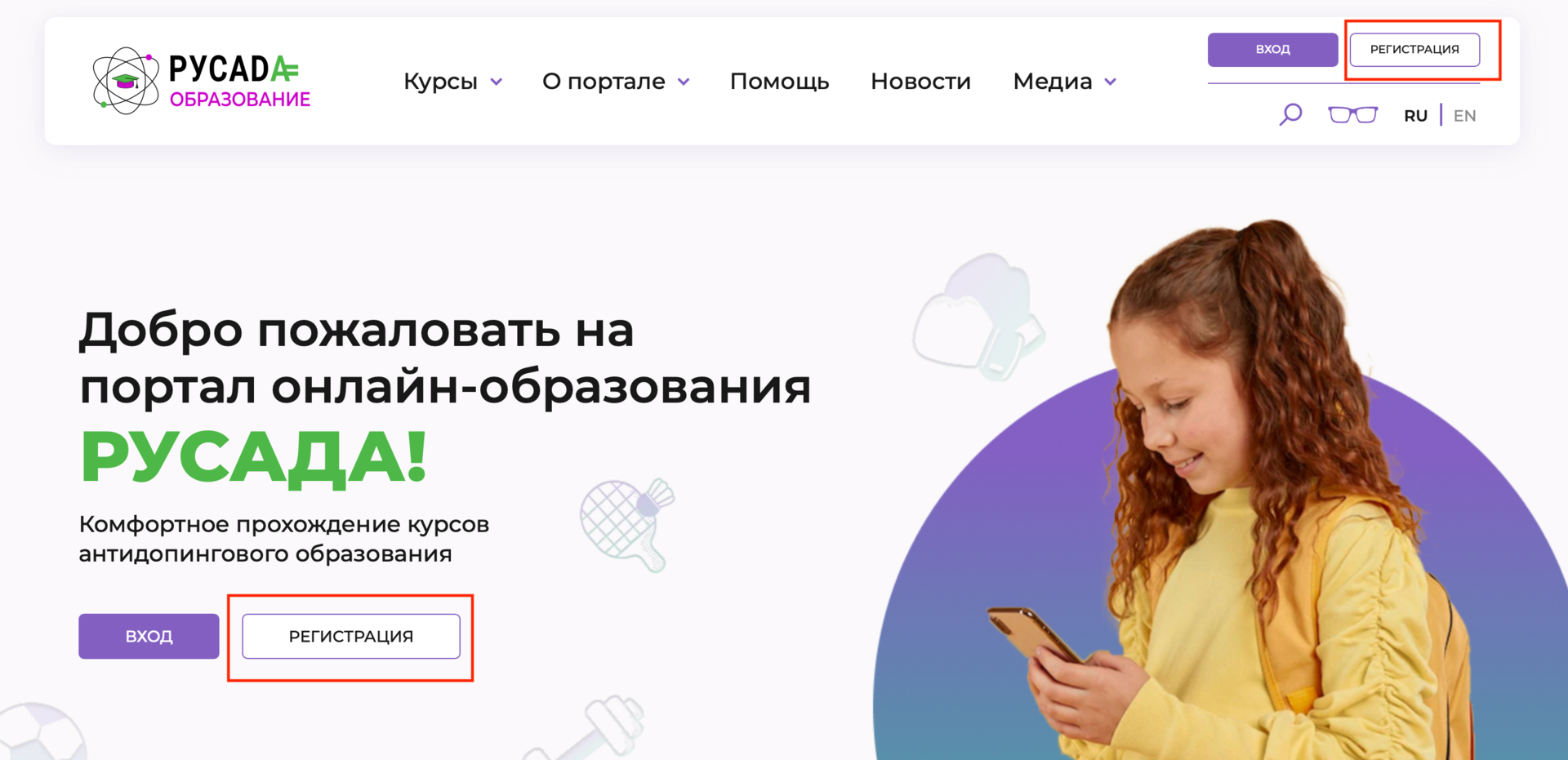
Шаг 2. Выбор обладателя сертификата
В открывшемся окне выберите один из вариантов:
- «Получить сертификат на МОЕ ИМЯ» — выберите, если Вы регистрируетесь лично для себя. Сертификат будет выдан на Ваше имя.
- «Получить сертификат на имя РЕБЕНКА» — выберите, если Вы регистрируете ребенка. В этом случае сертификат будет выдан на имя ребенка.
При выборе опции «Получить сертификат на имя РЕБЕНКА» Вам также будет доступно получение сертификатов на Ваше имя.
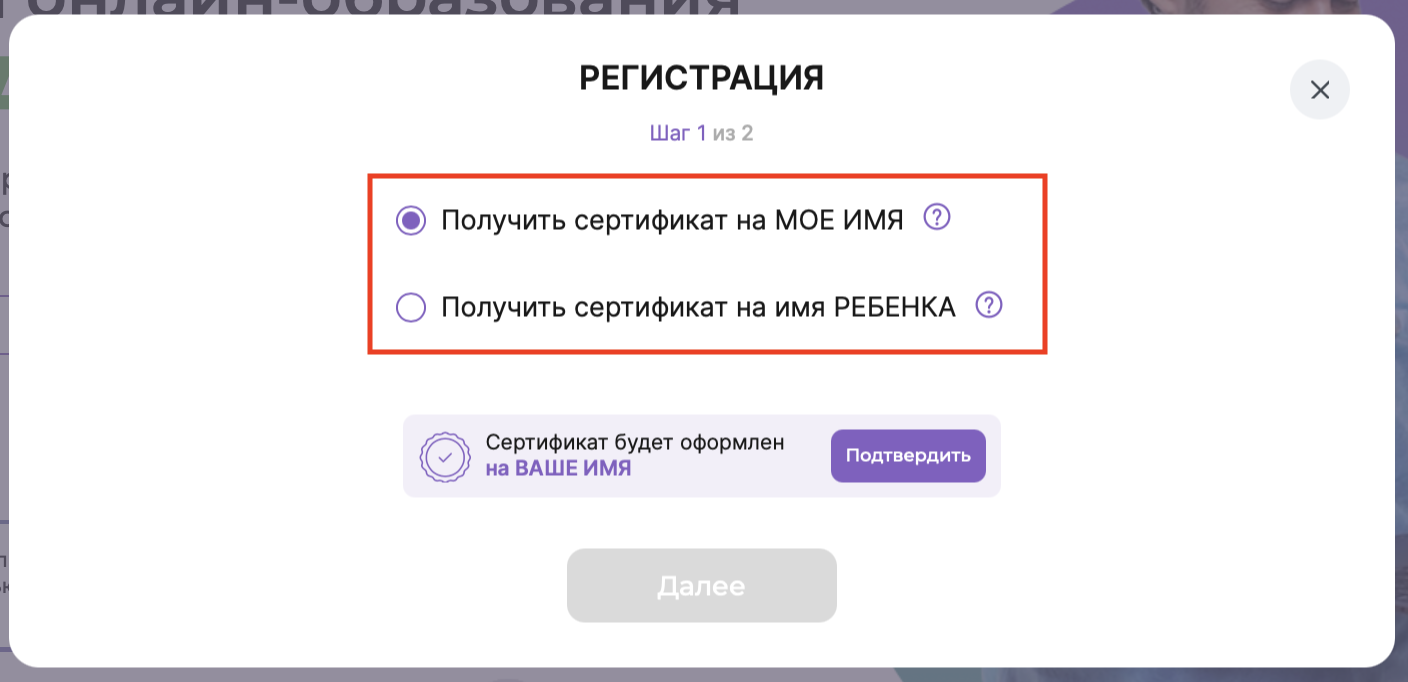
Для сохранения выбранного варианта нажмите кнопку «Подтвердить».
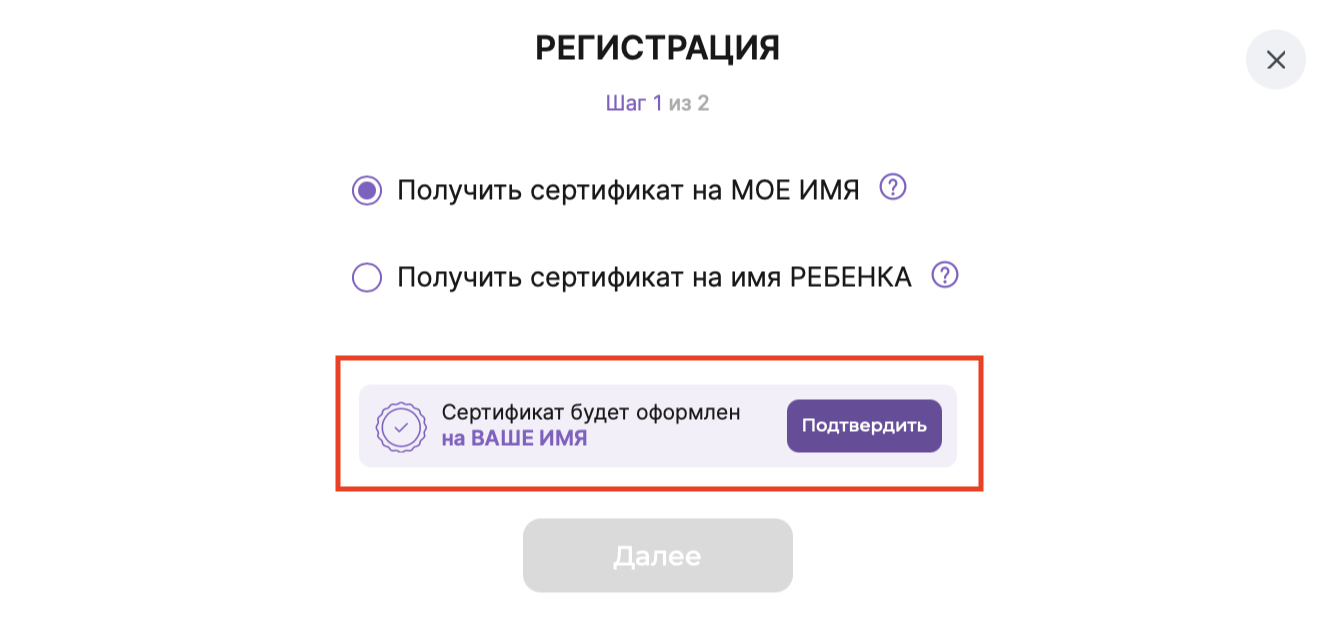
Затем нажмите кнопку «Далее».
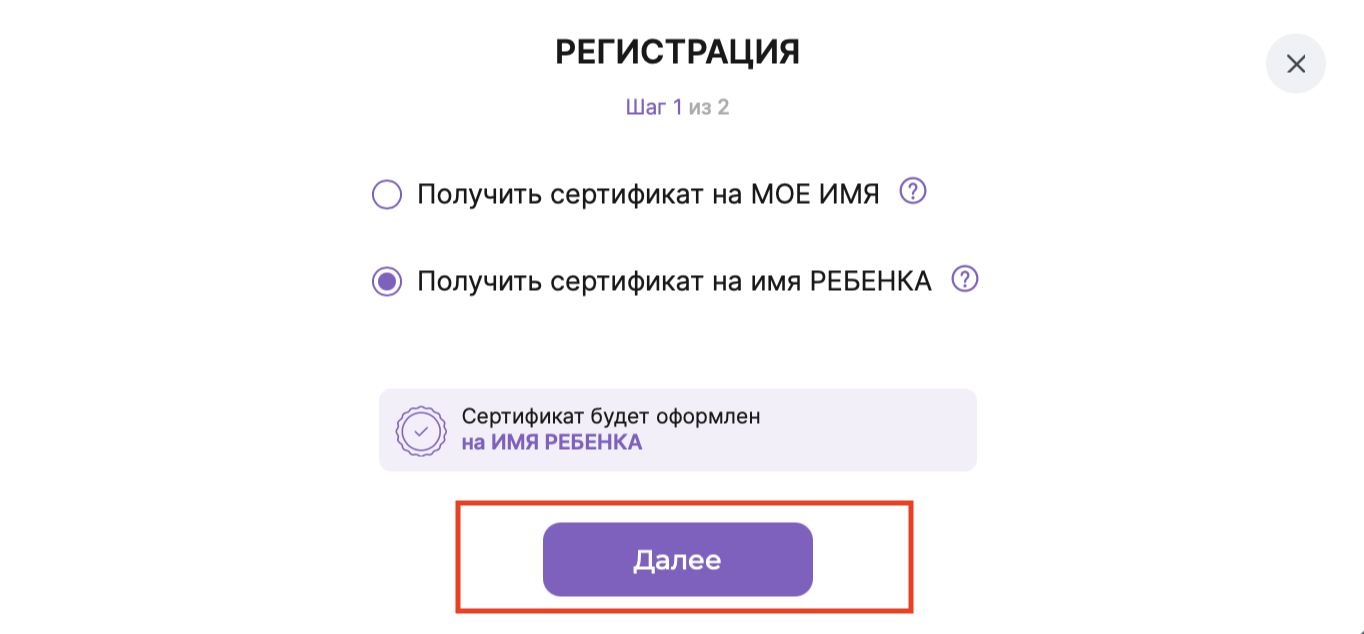
Шаг 3. Заполнение регистрационной формы

Если Вы регистрируетесь, чтобы получить сертификат на имя ребенка. В данной регистрационной форме необходимо указать данные родителя или законного представителя. Данные о ребенке Вы сможете добавить позже — в разделе «Детский профиль» после завершения регистрации.
Все поля, отмеченные звездочкой (*), являются обязательными.
- E-mail — укажите действующий адрес электронной почты.
- Повторите e-mail — введите адрес почты, чтобы подтвердить.
- Фамилия, Имя, Отчество — введите Ваше ФИО на русском языке. Если отчество отсутствует, поставьте отметку «Нет отчества».
- Дата рождения — вводится в формате ДД.ММ.ГГГГ.
- Пол — укажите Ваш пол.
- Номер мобильного телефона — введите Ваш номер мобильного телефона в формате +X XXX XXX XXXX.
- Тип пользователя — выберите из выпадающего списка подходящую категорию (например, спортсмен, тренер и др.).
- Пароль — придумайте пароль для входа.
- Повторите пароль — введите его еще раз.
Требования к паролю:
- Минимум 8 символов.
- Должен содержать заглавные (A-Z) и строчные буквы (a-z) латинского алфавита.
- Должен включать цифры.
- Разрешено использовать спецсимволы (например, !,@ и т.д.).
Не рекомендуется использовать простые пароли!
Обязательно проверьте введенные данные на предмет ошибок/опечаток.
Поставьте отметку в поле согласия с условиями Публичной оферты, Политиками обработки персональных данных и использования файлов cookie.

Нажмите кнопку «Зарегистрироваться».
Шаг 4. Активация профиля
После завершения первого этапа регистрации появится сообщение «Ваши данные отправлены».
- Нажмите на кнопку «Понятно».
- На указанный вами e-mail придет письмо с подтверждением.
- Откройте это письмо и перейдите по ссылке для активации профиля.
Если письмо не пришло в течение нескольких минут, проверьте папку «Спам» или «Нежелательная почта».
Шаг 5. Заполнение персональной информации

Если Вы регистрируетесь, чтобы получить сертификат на имя ребенка. В данной регистрационной форме необходимо указать данные родителя или законного представителя. Данные о ребенке Вы сможете добавить позже — в разделе «Детский профиль» после завершения регистрации.
Все поля, отмеченные звездочкой (*), являются обязательными.
- Фамилия латиницей — введите Вашу фамилию латинскими буквами (A-z).
- Имя латиницей — введите Ваше имя латинскими буквами (A-z).
- Место рождения — выберите из страну из выпадающего списка.
Если Вы выбрали Россию, то у кажите:
- Федеральный округ рождения — выберите округ из списка.
- Регион рождения — выберите регион.
- Населенный пункт — укажите город или населенный пункт, где Вы родились.
Обязательно проверьте введенные данные на предмет ошибок/опечаток.
После заполнения всех полей нажмите кнопку «Сохранить».
Шаг 6. Заполнение спортивной информации

Данный шаг отображается не для всех пользователей, а только для тех, кто при регистрации выбрал соответствующую категорию (например, «Спортсмен», «Тренер», «Тренер», «Врач», «Другое»).
Все поля, отмеченные звездочкой (*), являются обязательными.
- Страна выступления — укажите страну, с которой связана Ваша спортивная деятельность (тренировки, выступления, работа).
Если Вы выбрали Россию, то у кажите:
- Федеральный округ выступления — укажите Федеральный округ, с которым связана Ваша спортивная деятельность (тренировки, выступления, работа).
- Регион выступления — укажите Регион, с которым связана Ваша спортивная деятельность (тренировки, выступления, работа).
При необходимости можно нажать «Добавить еще регион», если Вы представляете несколько регионов.
- Спортивная федерация — укажите спортивную федерацию, с которой связана Ваша спортивная деятельность (тренировки, участие в соревнованиях, работа).
- Вид спорта — укажите вид спорта, с которым связана Ваша спортивная деятельность (тренировки, участие в соревнованиях, работа).
- Дисциплина — введите название дисциплины внутри Вашего вида спорта (например, прыжки в длину, бег 100 м).
- Разряд — Укажите спортивный разряд (если имеется).
- Спортивная организация — укажите спортивную организацию, с которой связана Ваша спортивная деятельность (тренировки, обучение, участие в соревнованиях, работа).
Обязательно проверьте введенные данные на предмет некорректной информации.
После заполнения всех полей, чтобы завершить регистрацию нажмите кнопку «Сохранить».

Если Вы выбрали «Получить сертификат на МОЕ ИМЯ»:
После сохранения Вы попадете на главную страницу с курсами. Обучение можно начать сразу, сертификаты будут на Ваше имя.
Если вы выбрали «Получить сертификат на ИМЯ РЕБЕНКА»:
После сохранения данных Вы попадете на страницу «Список аккаунтов», где необходимо:
- Добавить детский профиль,
- Заполнить данные ребенка,
- Переключиться в аккаунт ребенка,
- Затем выбрать курс и пройти его от имени ребенка.
Создание детского профиля
Создание детского профиля доступно пользователям, указавшим в начале регистрации вариант «Получить сертификат на имя РЕБЕНКА».
После завершения регистрации Вы будете перенаправлены на страницу «Список аккаунтов».
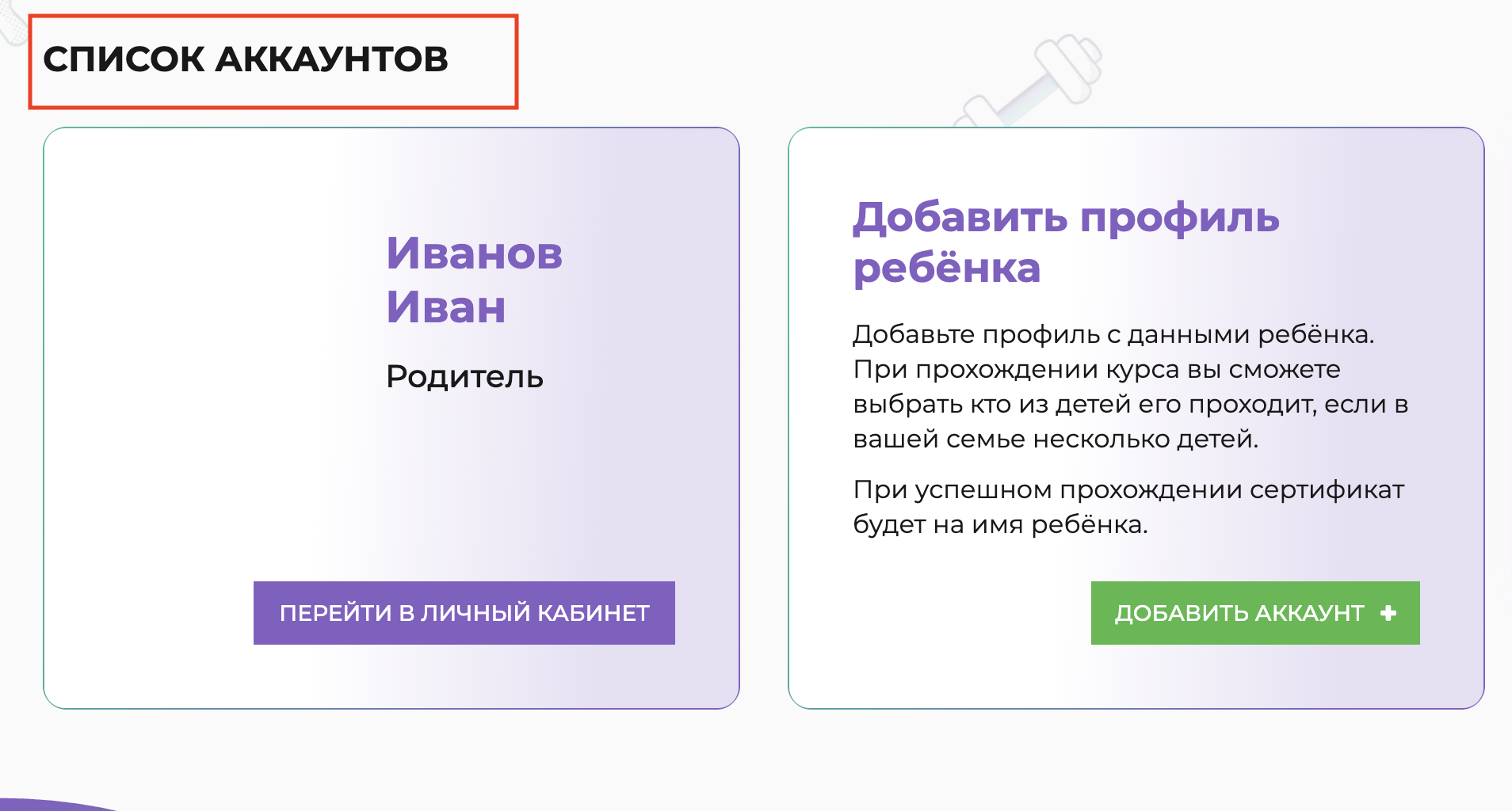
Если Вы случайно покинули эту страницу, чтобы вернуться, нажмите на иконку пользователя в правом верхнем углу и в выпадающем меню выберите «Список аккаунтов».
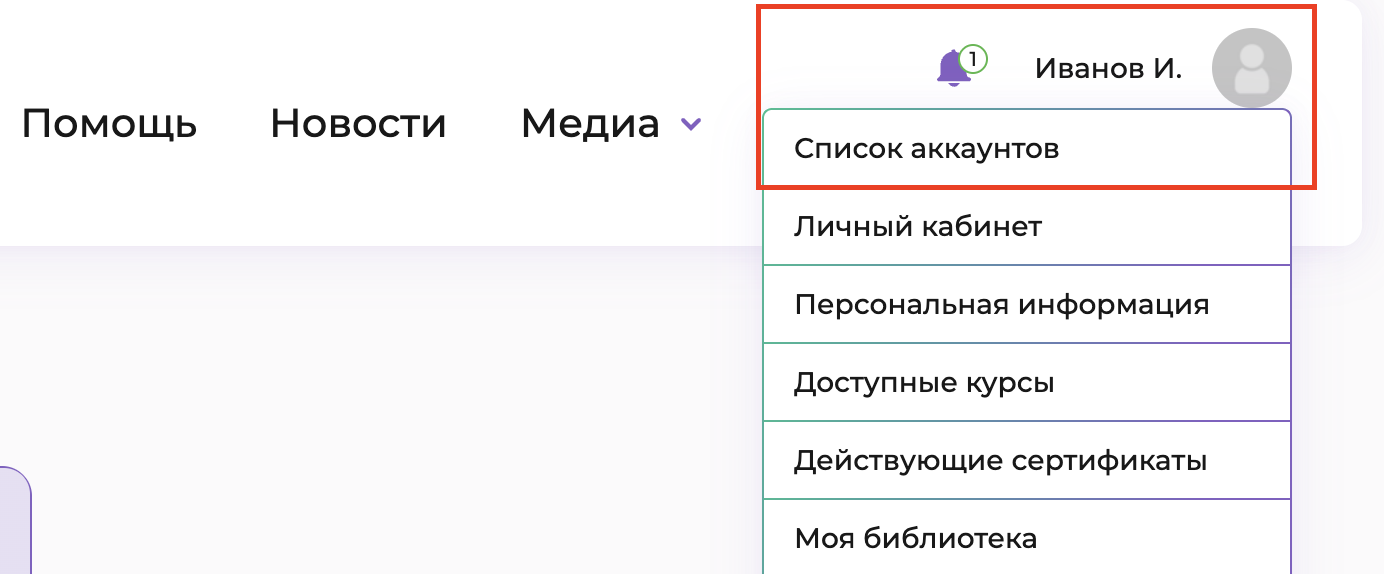
Чтобы создать профиль ребенка
Шаг 1. Нажмите на кнопку «Добавить аккаунт»
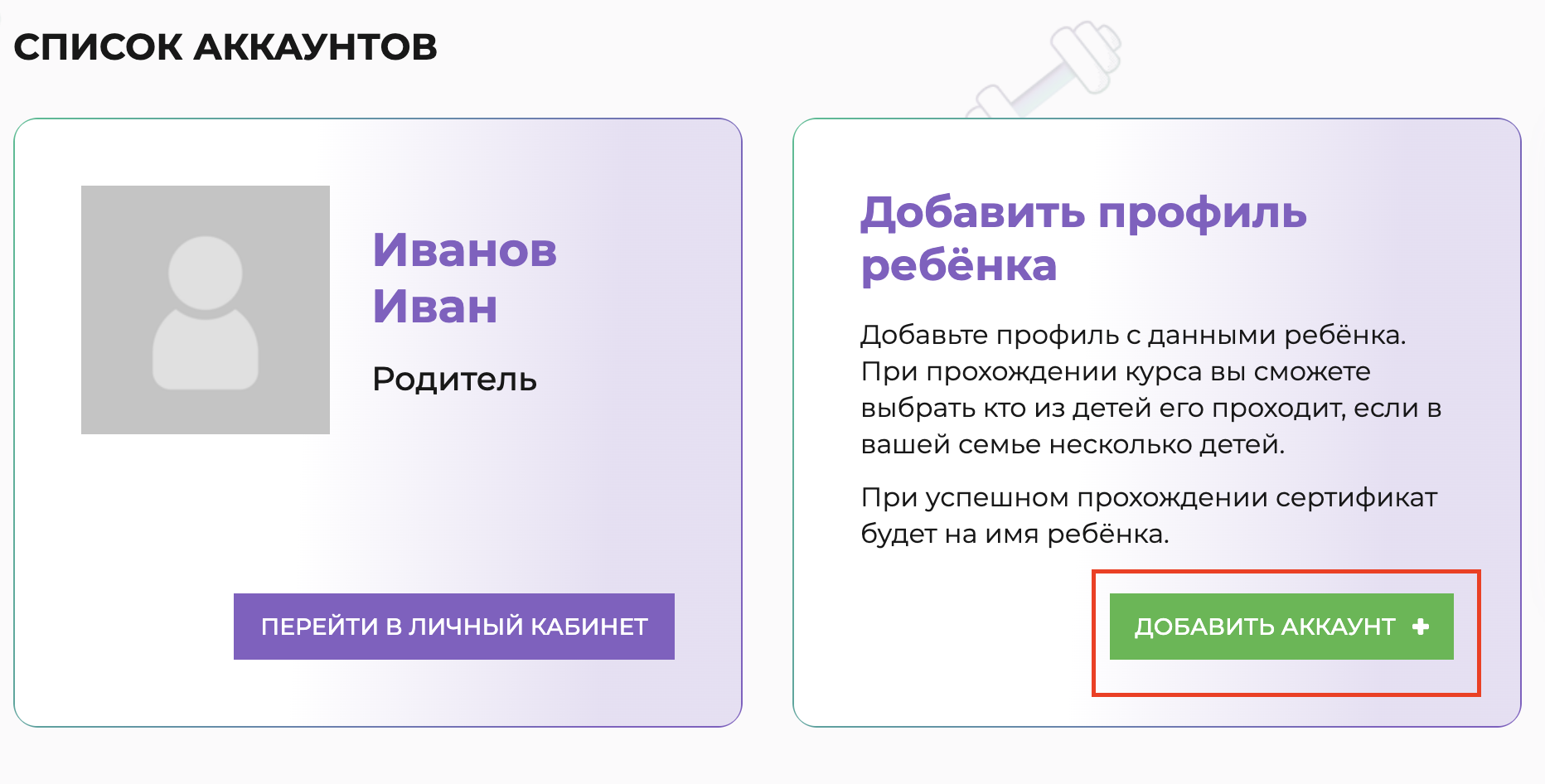
Шаг 2. Заполните данные ребенка
Все поля, отмеченные звездочкой (*), являются обязательными.
- Фамилия — введите фамилию ребенка буквами русского алфавита (А-я).
- Имя — введите имя ребенка буквами русского алфавита (А-я).
- Отчество — введите отчество ребенка или установите флажок «Нет отчества».
- Дата рождения — укажите дату рождения ребенка в формате ДД.ММ.ГГГГ.
- Роль — устанавливается автоматически как «Ребенок» и не редактируется.
- Пол — укажите пол ребенка.
Обязательно проверьте введенные данные на предмет ошибок/опечаток.
После заполнения всех обязательных полей нажмите кнопку «Далее»
Шаг 3. Заполните персональную информацию о ребенке
- Тип пользователя — автоматически устанавливается как «Спортсмен» и не редактируется.
- Фамилия латиницей — введите фамилию ребенка латинскими буквами (A-z), как в загранпаспорте (если имеется).
- Имя латиницей — введите имя ребенка латиницей (A-z).
- Место рождения — укажите страну рождения ребенка.
Если Вы выбрали Россию, то у кажите:
- Федеральный округ рождения — выберите округ из выпадающего списка.
- Регион рождения — укажите субъект РФ.
- Населенный пункт — выберите город или населенный пункт, где родился ребенок.
Обязательно проверьте введенные данные на предмет ошибок/опечаток.
После заполнения всех полей нажмите кнопку «Далее».
Шаг 4. Заполните спортивную информацию
- Страна выступления — укажите страну, с которой связана спортивная деятельность ребенка (тренировки, соревнования).
Если Вы выбрали Россию, то у кажите:
- Федеральный округ выступления — укажите Федеральный округ, с которым связана спортивная деятельность ребенка (тренировки, выступления).
- Регион выступления — укажите Регион, с которым связана деятельность ребенка (тренировки, выступления, работа).
- Спортивная федерация — укажите спортивную федерацию, с которой связана спортивная деятельность ребенка (тренировки, участие в соревнованиях).
- Вид спорта — укажите вид спорта, с которой связана спортивная деятельность ребенка (тренировки, участие в соревнованиях).
- Дисциплина — укажите спортивную дисциплину, если она вам известна.
- Разряд — укажите спортивный разряд (если имеется).
- Спортивная организация — укажите спортивную организацию, с которой связана спортивная деятельность ребенка (тренировки, обучение, участие в соревнованиях).
Обязательно проверьте введенные данные на предмет некорректной информации.
После заполнения всех полей, чтобы завершить создание детского профиля нажмите кнопку «Сохранить».
Переход в аккаунт ребенка для прохождения курса
После того как профиль ребенка создан, Вы можете перейти в аккаунт ребенка для прохождения курсов от его имени. Это важно, так как сертификат будет выдан на имя того, с чьего аккаунта осуществляется прохождение обучения.
Шаг 1. Перейдите на главную страницу портала
На главной странице в разделе «Мои учетные записи» отобразятся все доступные профили:
- ваш (родительский) аккаунт,
- и один или несколько детских профилей, созданных Вами ранее.
Шаг 2. Выберите нужный профиль
Выберите профиль ребенка, от имени которого необходимо пройти курс, и убедитесь, что это тот пользователь, на кого должен быть выдан сертификат.
Нажмите кнопку «Войти в аккаунт».
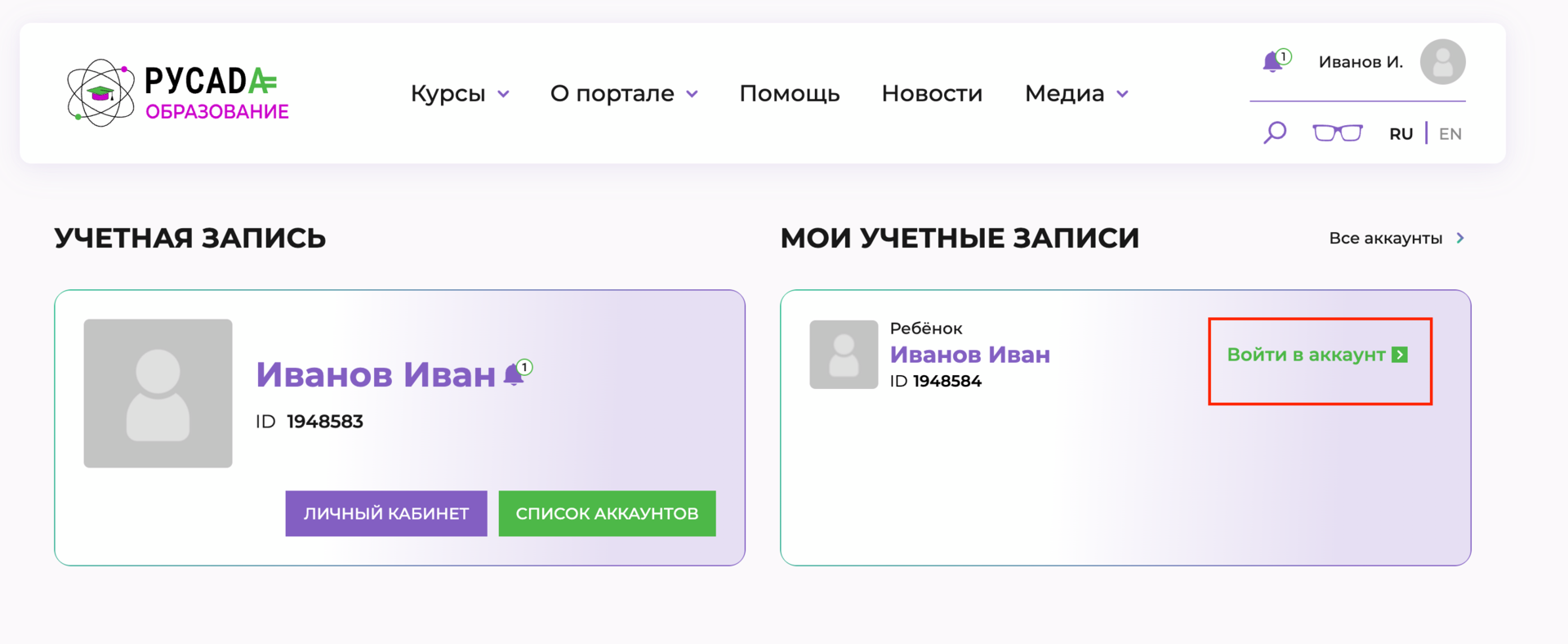
Шаг 3. Переход в личный кабинет ребенка
На странице «Список аккаунтов» найдите карточку пользователя, от имени которого планируется прохождения обучения, и нажмите на кнопку «Перейти в личный кабинет».
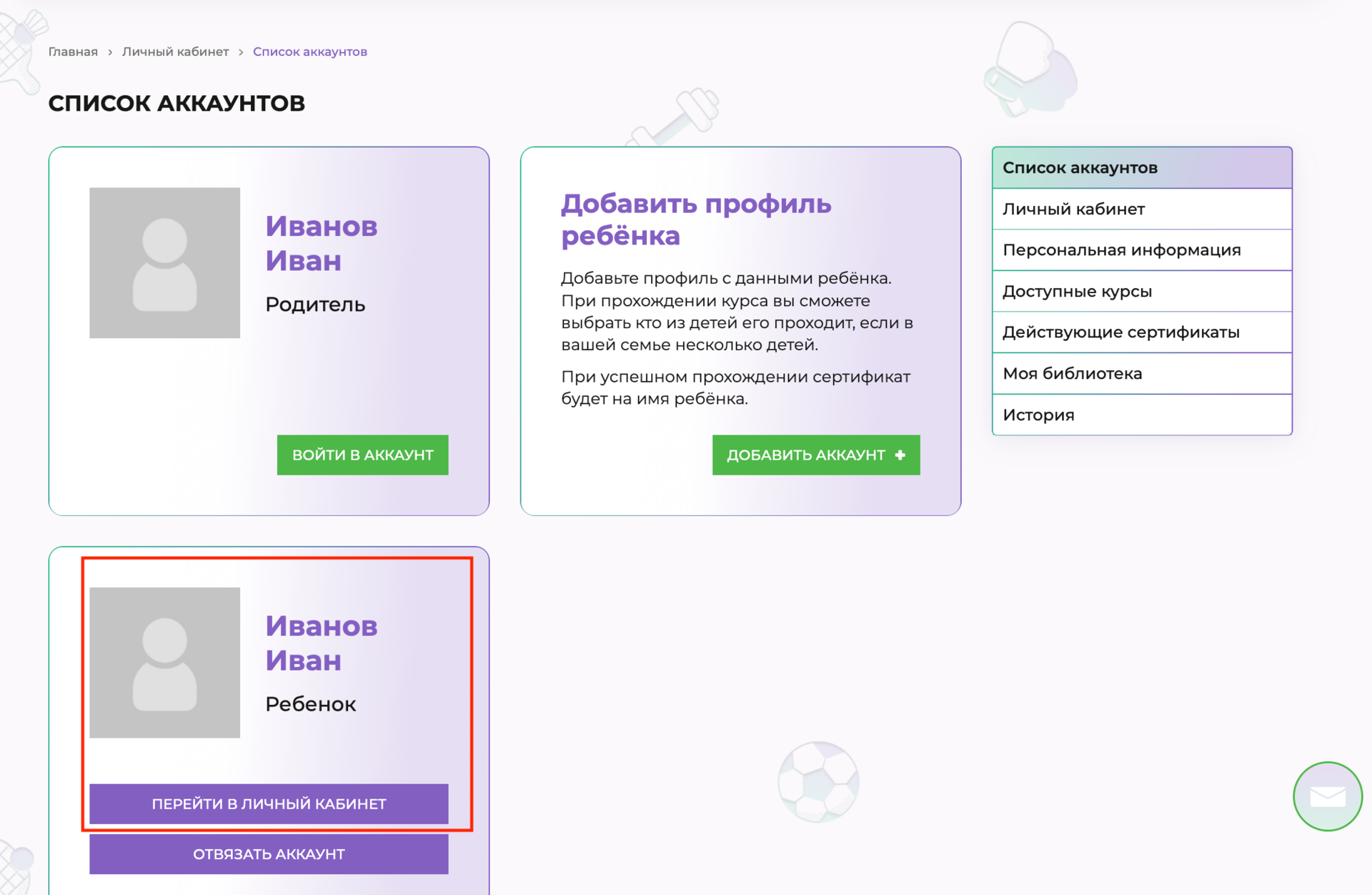

Сертификат будет выдан на имя того пользователя, в чей аккаунт был осуществлен вход перед началом курса. Убедитесь, что выбран нужный профиль!
Шаг 4. Переход к курсам
После нажатия кнопки «Перейти в личный кабинет» Вы попадете в кабинет выбранного пользователя.
Убедитесь, что в заголовке кабинета указаны его фамилия и имя — все результаты и сертификаты будут сохранены именно в данном аккаунте.
- Если Вы регистрируетесь, чтобы получить сертификат на свое имя, при регистрации выберите пункт «Получить сертификат на СВОЕ имя».
-
2
Не приходит ссылка активации
Если ссылка для активации не приходит на вашу электронную почту, выполните следующие шаги:
- Проверьте папку "Спам" и "Нежелательная почта" — иногда письма могут автоматически перемещаться в эти папки.
- Убедитесь, что адрес электронной почты был указан корректно при регистрации.
Если ссылка не пришла в течение 10-15 минут, обратитесь в техническую поддержку Портала.
- Получение сертификатов в 2025 году
- Информация для родителей и юных спортсменов (от 7 до 13 лет включительно)
- Регистрация (создание учетной записи пользователя)
- Проблемы со входом в систему и восстановление доступа
- Корректировка и изменение данных пользователя
- Прохождение курсов
- Прохождение тестов
- Получение сертификата
- Служба поддержки
